Como configurar el Animation Path de VC para implementar una secuencia de un tacográfo, tras la actualización de verano 2.021
Datos de muestra:
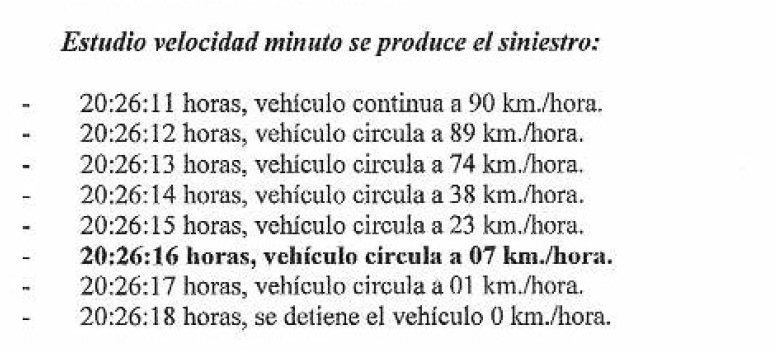
En primer lugar, hay que hacer una tabla de excel, con los datos asi:
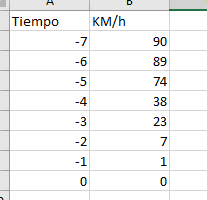
Cargamos en VC y posicionamos la tractora:

Añadimos, si es el caso, el remolque:
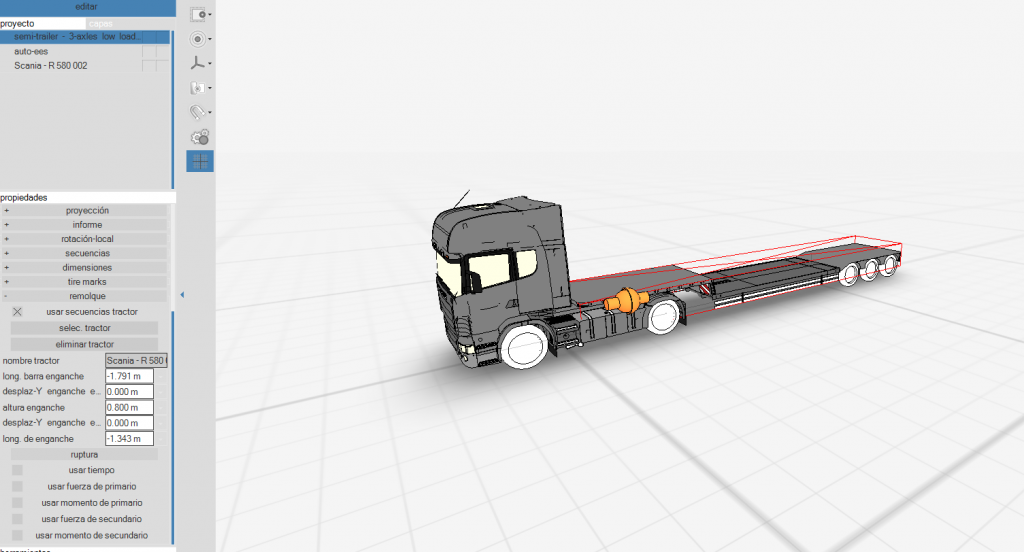
Nota: Documentación oficial de remolques -> AQUI
A la cabeza tractora, le añanimos un animatión path
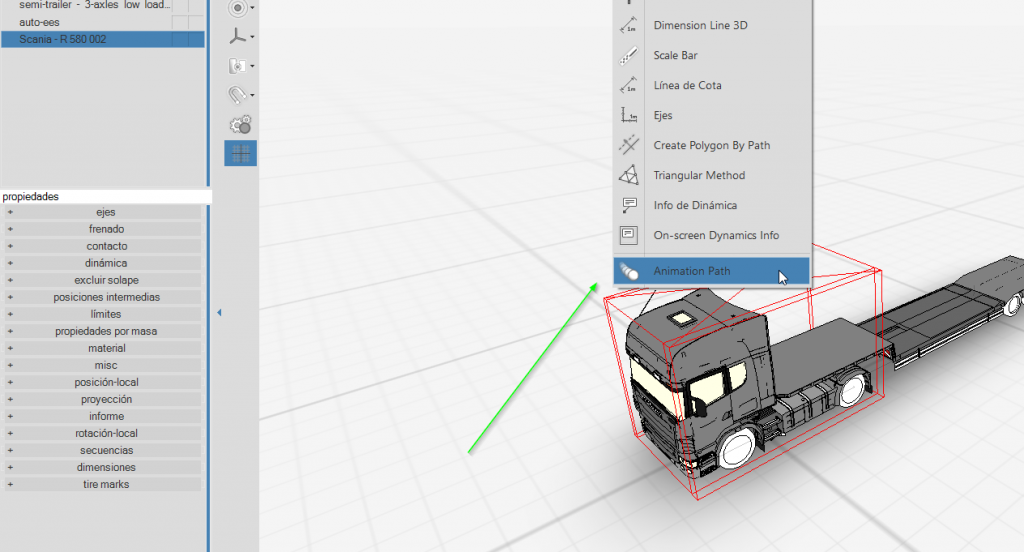
Nos quedaría así:
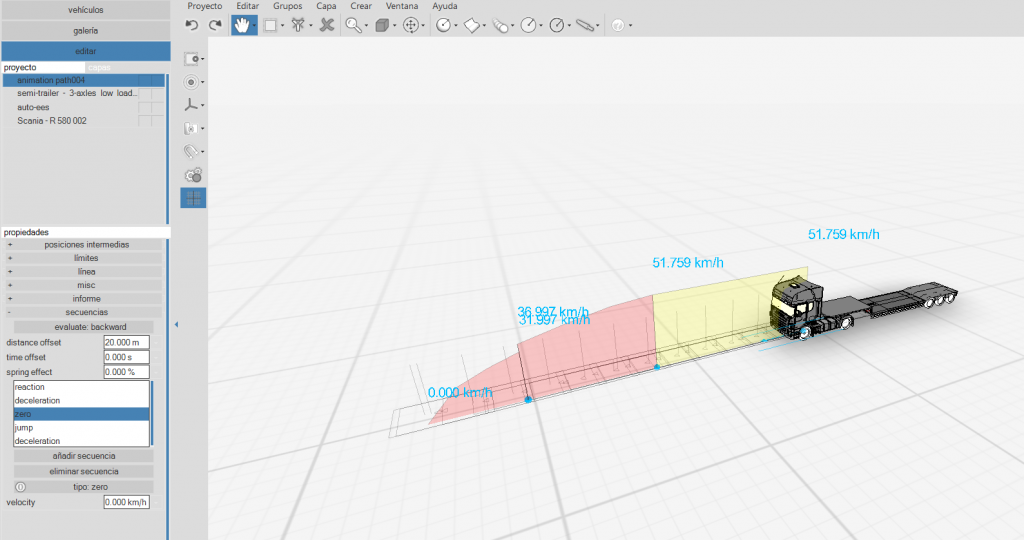
Borramos todas las secuencias por defecto del animation path:
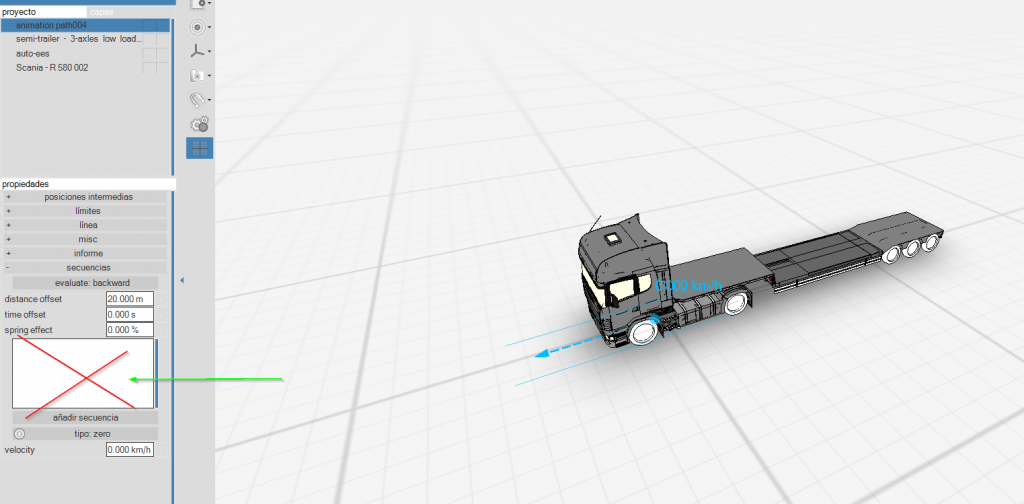
Añadimos una secuencia «jump» para establecer la velocidad a la q circula el conjunto camión, en este caso, 90 km/h y un distance offset de 0:
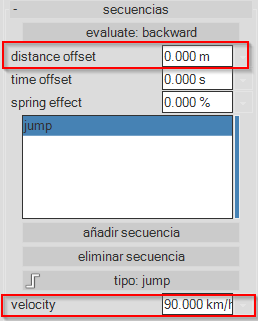
A continuación, añadimos una secuencia uniform de 1 segundo:
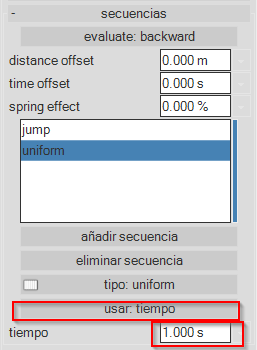
Estos pasos sirven para tener 1 segundo de movimiento a 90 km/h previo a los datos del tacógrafo y que se puede cambiar según las necesidades
Y ahora es un buen momento para cambiar la longitud del tiempo de VC que para este caso, con 11 segundos nos sobra:
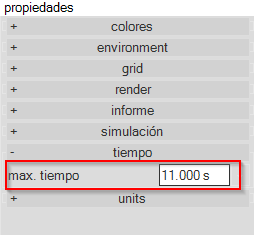
Añadimos una nueva secuencia, de tipo EDR:
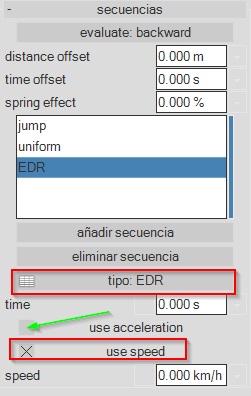
Quitamos el check de acceleration y marcamos el de speed como en la imagen anterior.
Ahora, copiamos la columna de tiempo del excel (solo los números):
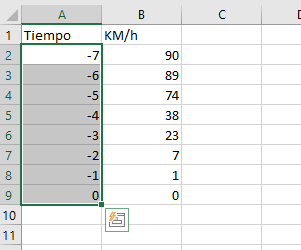
Accedemos a la configuración de tiempo de la secuencia y seleccionamos data:
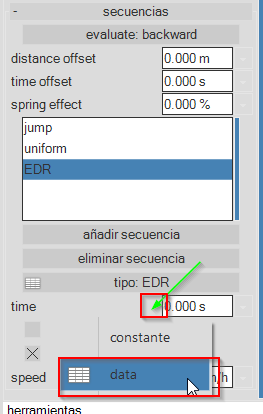
Pulsamos sobre paste text data:
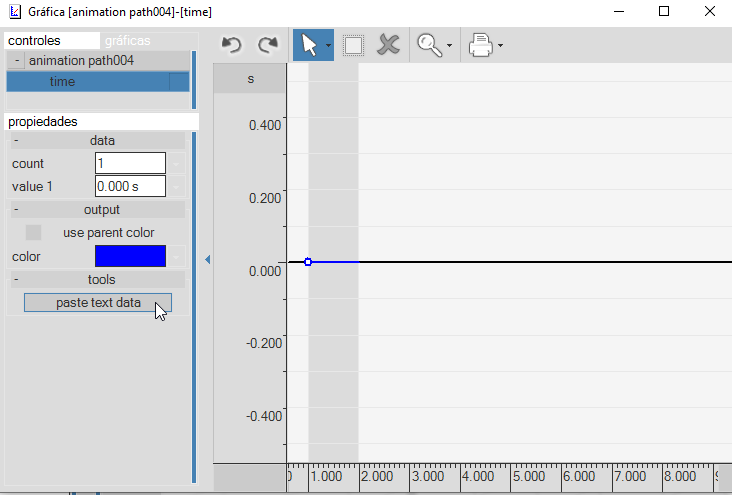
Y se aplicara la configuración de tiempo a la secuencia:
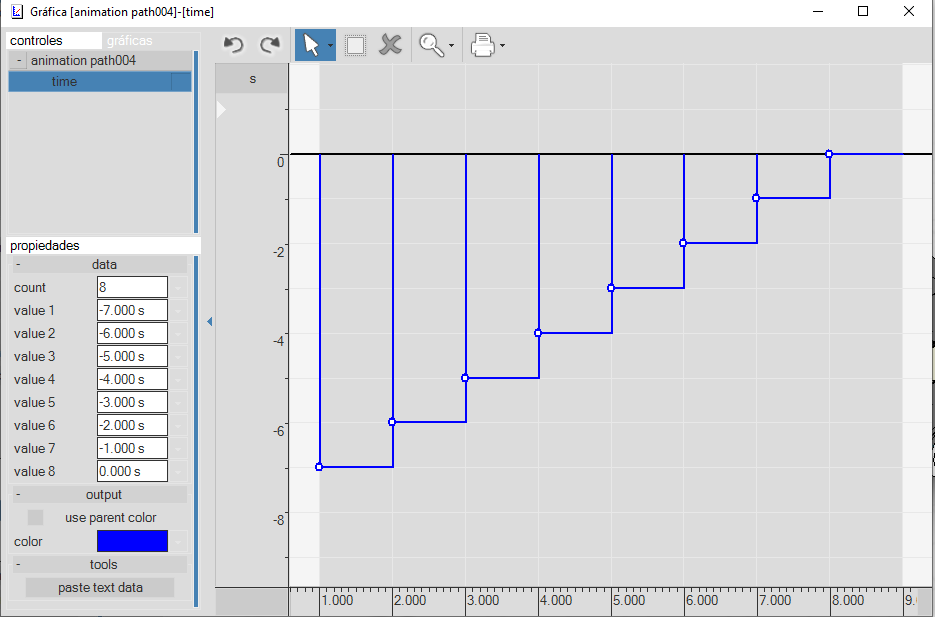
Ahora aplicamos la configuración de velocidad:
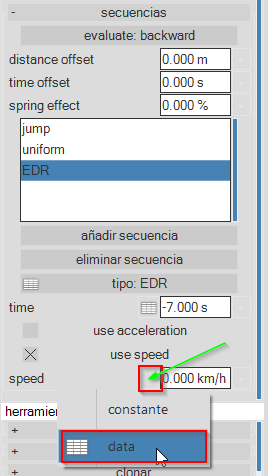
Copiamos la columna de velocidad del excel:
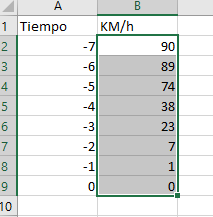
Y la aplicamos pulsando sobre paste text data:
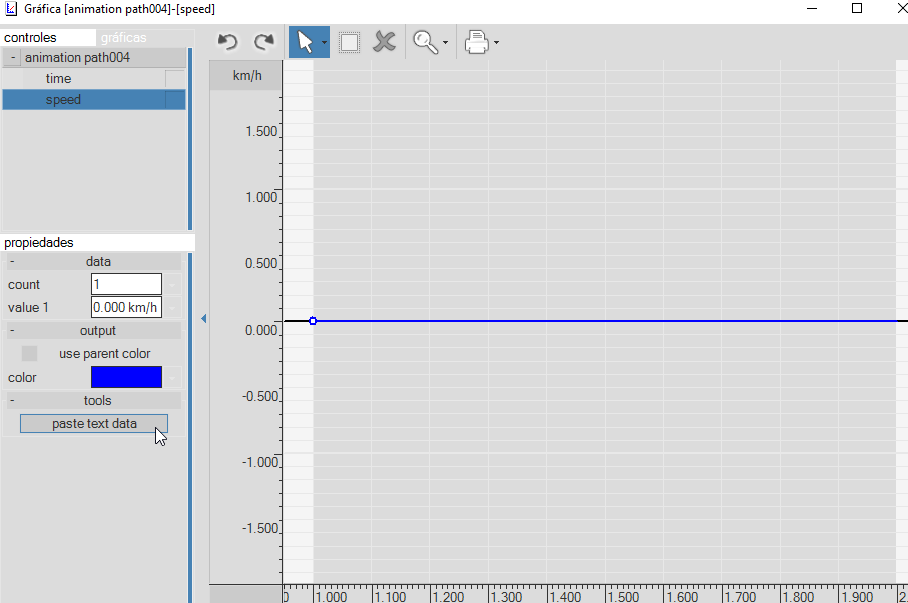
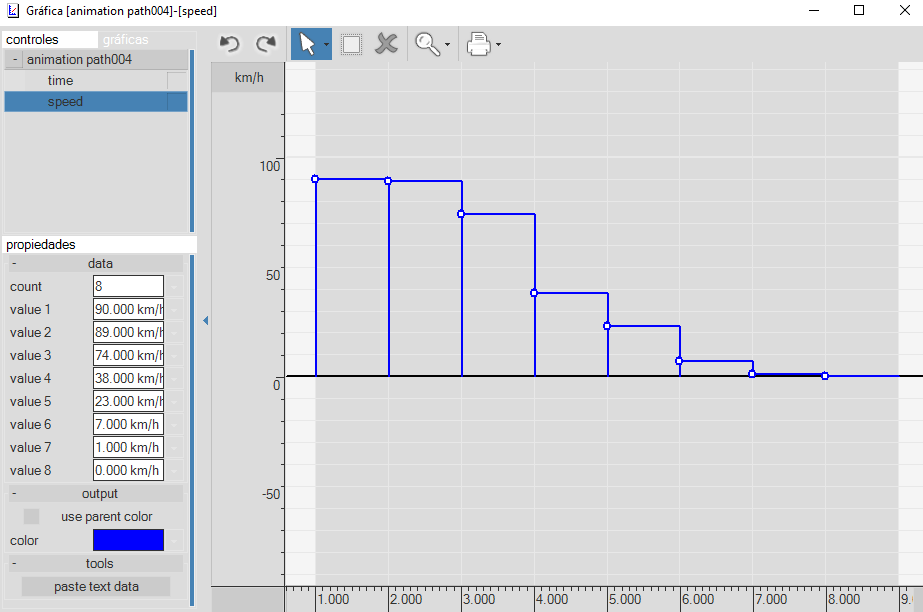
Y ya esta! Ya tenemos la secuencia del tacografo en nuestro VC para ser analizada:
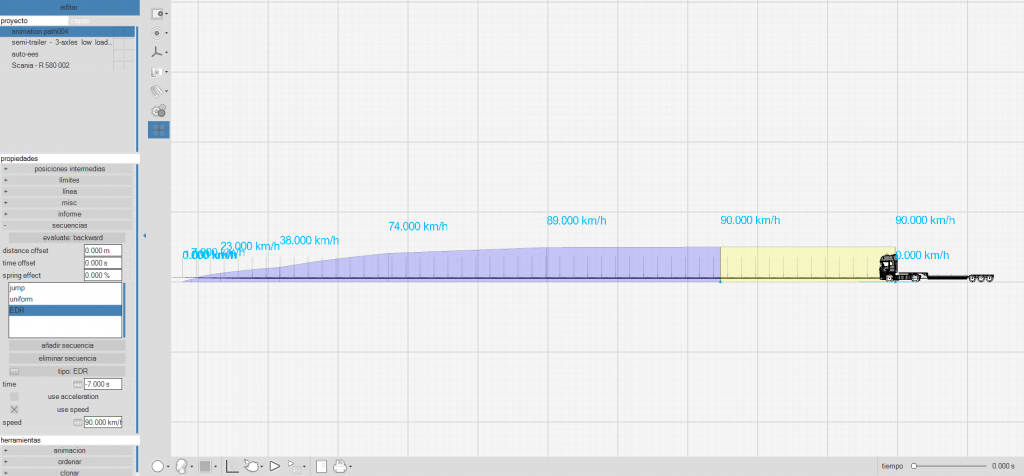
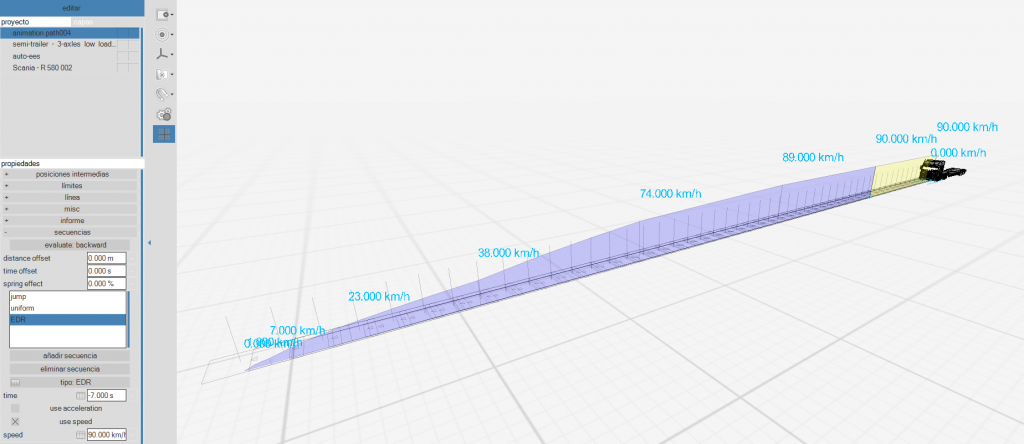
Y puede interactuar con tros elementos para analizar el accidente y sus consecuencias:
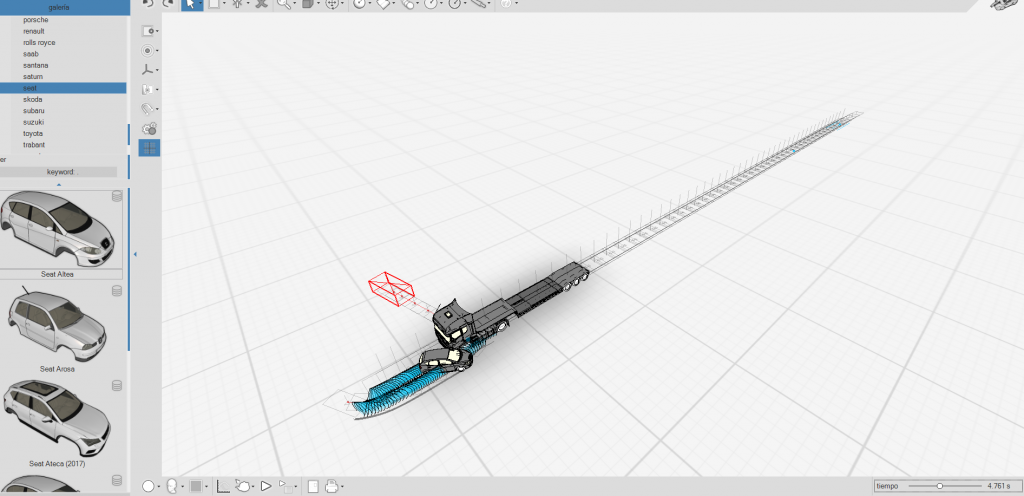
Documentación oficial:
https://www.vcrashusa.com/blog/2021/7/11/easy-edr-animations
